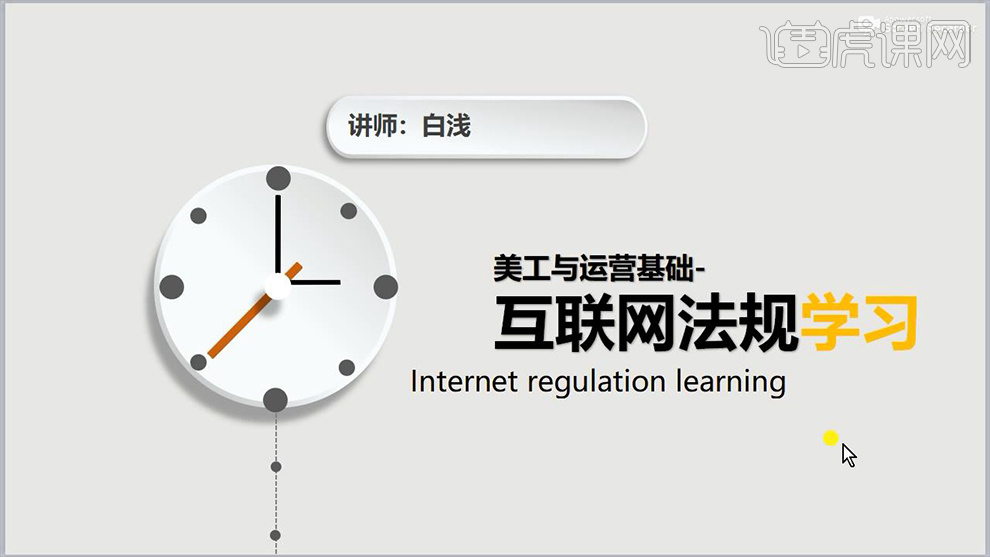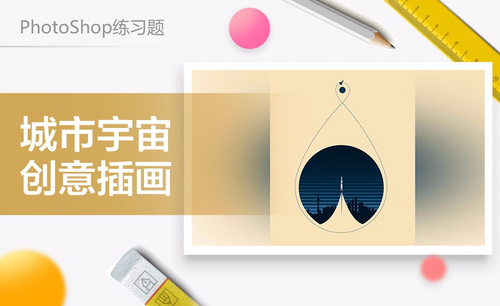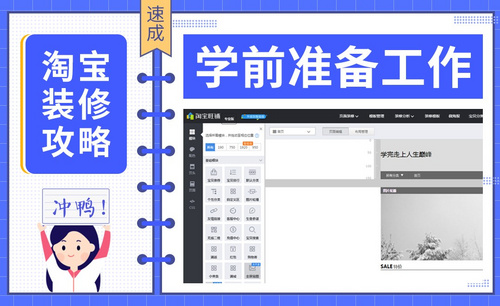ps美工学习
在生活中,ps是大家最常用的一个图像处理软件。但是很多小伙伴有兴趣却不知如何学起。所以今天小编就给大家简单介绍几个参数,为大家带来自学入门级ps美工学习。此教程只针对入门级别,步骤详情就在下方,小伙伴们快来认真的学一学吧!
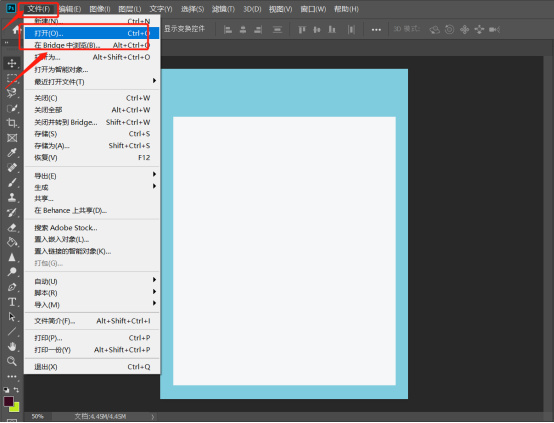
修图工具ps教学
我们都知道ps作为一款修图工具来说,其功能是非常强大的,如今也是渗透在各行各业中。对于大部分新手朋友来说,一开始的学习是痛苦多难的,因为你需要一点一点进行摸索,很多功能都不大熟悉,但万事开头难,只要你经历了这一段时间,之后的学习一定会非常顺利的。今天小编专门出一期适合新手朋友练习的教程内容。快和小编一起来看看吧!
今天我们来学习ps调色。
1,首先打开看一下全部的效果图,看到这种街拍的,带有情绪的,肯定是让整体的层次质感出来,皮肤颜色要厚重下去,这是一种高饱和低明度的色彩。
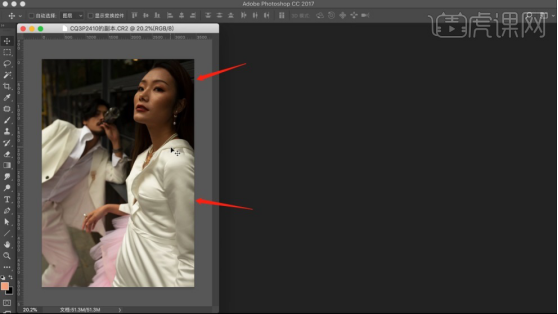
2,看一下原片,比较暗,因为是模特,所以皮肤没有什么问题,主要就是把影调过渡搞好,面部层次搞好,打开【CameraRaw】,进行一个明度的校正。
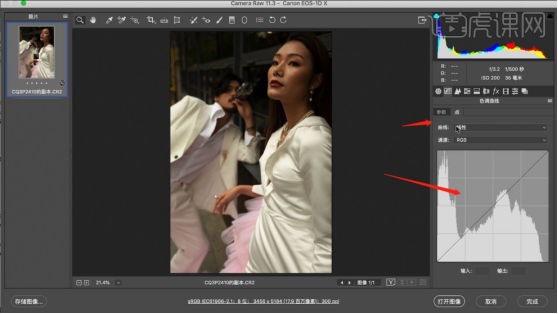
3,用曲线把明度拉起来,【基本校正工具】,把高光降低一点,白色降低,让整体更有细节,纹理方面,稍微加一点点细节,增加清晰度。
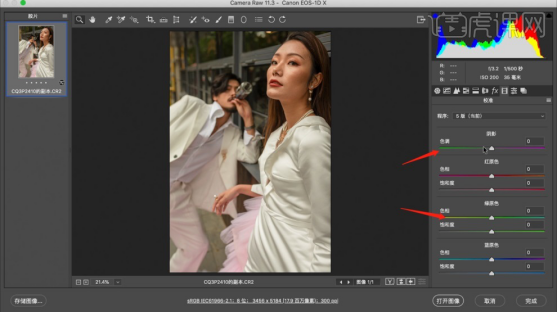
4,【相机校准】,调一个厚重一点的肤色,增加绿原色饱和度,这一张不需要减蓝原色,红原色也可以加一点点,面部有一点点颗粒,【细节】-【减少杂色】降低噪点。
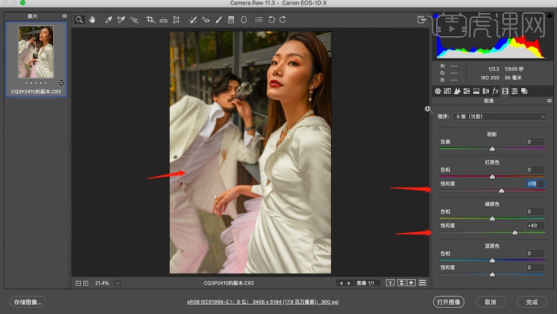
5,【HSL调整】-【饱和度】降低橙色和黄色,【镜头校正】勾选【启用配置文件校正】,【晕影】拉回来一点点,【打开图像】开始编辑。
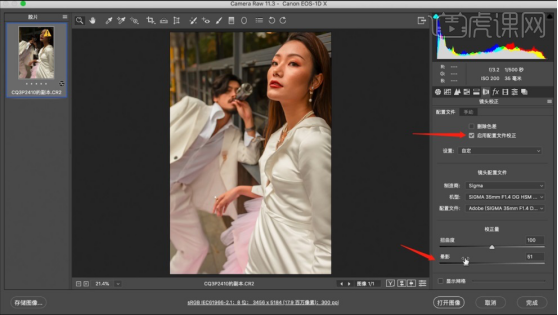
6,【Ctrl+Shift+X液化】,衣服收回来一点点,下巴变化一点,腹部收回来一点,衣服褶皱不要修,修掉反而不好看,然后使用【修补工具】修一下脖纹。
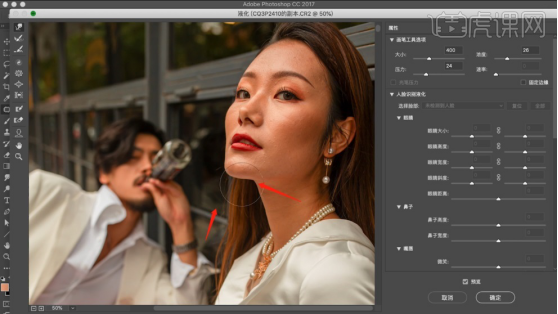
7,面部的痘尽量修掉,因为高低频下这些大的痘会保留,打开图层【复制】2层,【滤镜】-【模糊】-【高斯模糊】,【应用图像】-【图层1】,【类型】-【线性光】。
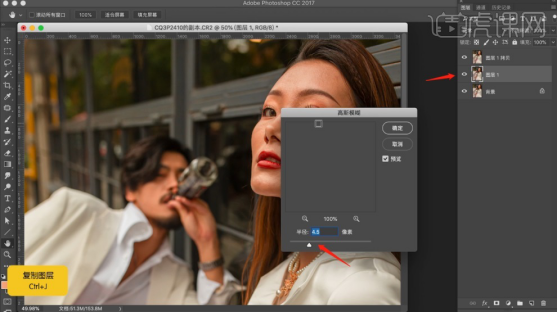
8,加一个锐化的曲线层,调整曲线形状为Z形,按住【Alt】单击,降低不透明度,【复制】一层进行磨皮处理,【吸管工具】吸取皮肤色彩,【确定】。
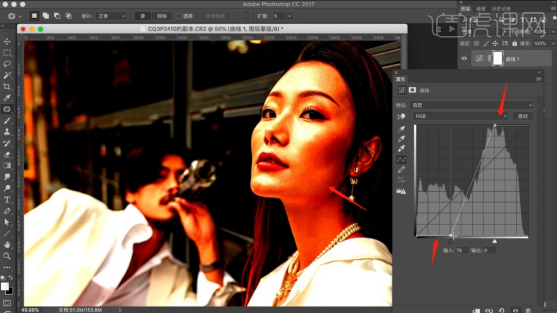
9,建一个黑白观察层,在黑白模式下修图,很容易观察到面部影调的缺点,【仿制图章工具】30%的不透明度,把影调查的部分修一下,不然会显得有点脏。
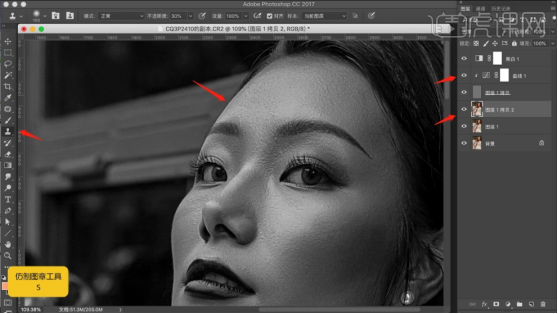
10,【转化为智能滤镜】,打开【阴影/高光】,简单的处理一下高光影调,降低阴影数量,调整高光参数,【修剪黑色1】,【修剪白色1】,【确定】完成。
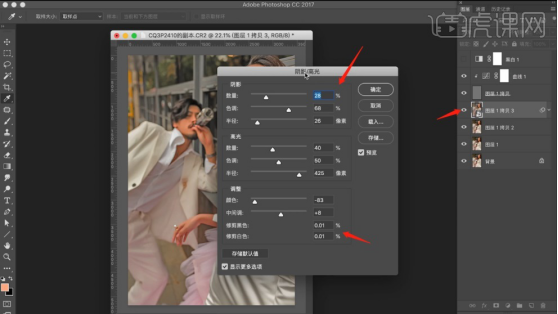
11,接下来我们调色,这边使用【颜色查找】定一个整体色调,【属性】-【颜色查找】-【VSCO A4 Analog,3dl】,颜色可能有点浮,我们修改为【J3】。
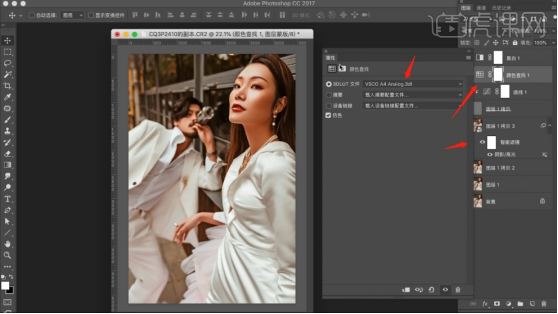
12,使用【J3】瞬间有一种颜色下沉的感觉,高光有一点点亮,调整一下,降低阴影数量,让暗部不要这么重,降低高光半径,我们需要根据图片来回调节。
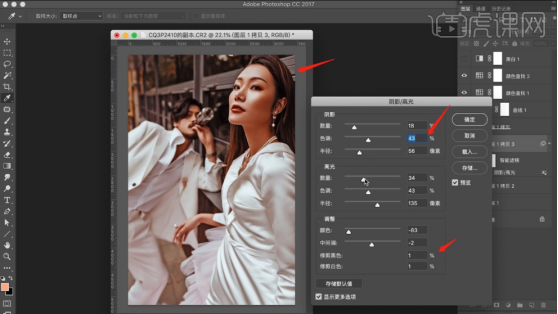
13,大的色调我们基本已经出来了,剩下的就是简单的优化,我们使用【颜色查找】的【A5】,会有一点点的蓝,打开【阴影/高光】,此时【修剪黑色0,01】,其他部分微调。
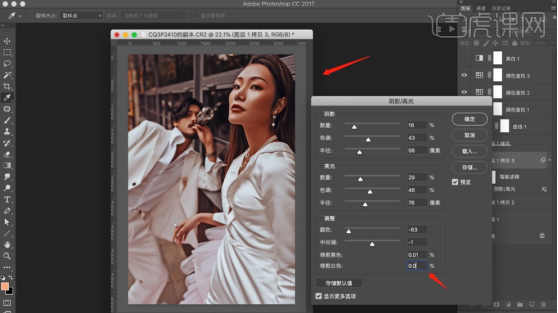
14,【属性】-【色相/饱和度】,红色的部分可以将明度降低一些,前后对比一下,这样就有了一种厚重感,图片就有一种高级的感觉,然后给图片加一个文字即可。
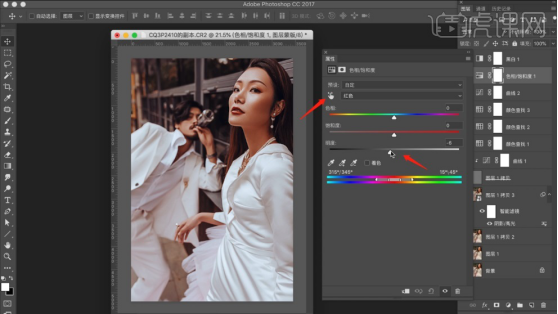
怎么样,经过修图软件ps的一番操作,这张照片立马变地高级起来,是不是有一种大片的感觉呢?看完本篇文章之后有没有给你带来很多收获呢?小编相信你只要按照上面的步骤进行操作,一定可以拯救你手中的“废片”的!
本篇文章使用以下硬件型号:联想小新Air15;系统版本:win10;软件版本:ps2017cc。
photoshop学习教程
在日常生活中,我们会经常使用到photoshop对图片进行精修处理,以达到更好的显示效果。那么对于新手小白来说,该如何进行入门的photoshop学习呢,今天小编就为大家讲解入门的photoshop学习教程吧!
1,在【滤镜】中,打开【Camera raw】滤镜面板,选择【基本】面板修改【白平衡】、【色温:+7450】、【色调:+12】、【对比度:-26】、【高光:-7】、【阴影:+35】、【白色:+47】、【黑色:-8】。
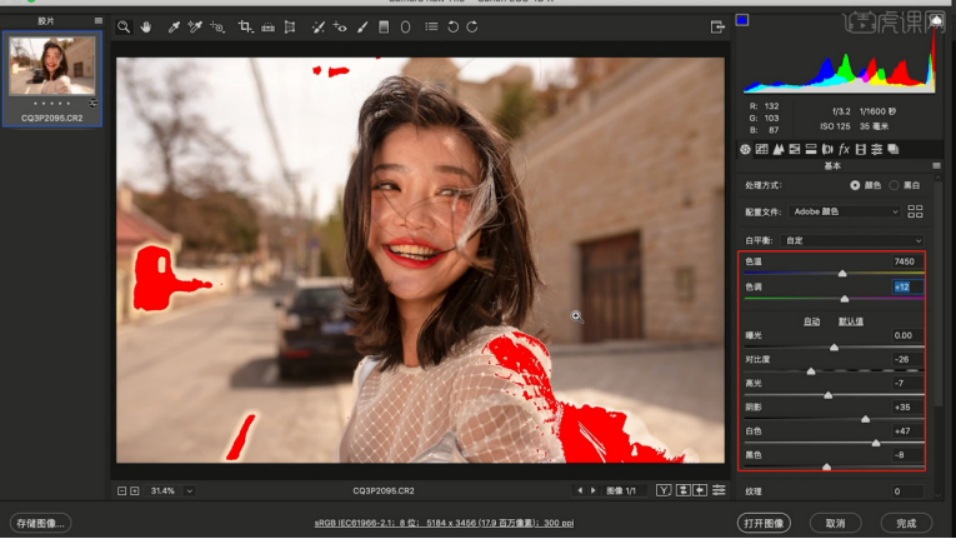
2,打开【校准】面板,调整一下【红原色、绿原色、蓝原色】的数值信息,具体如示。
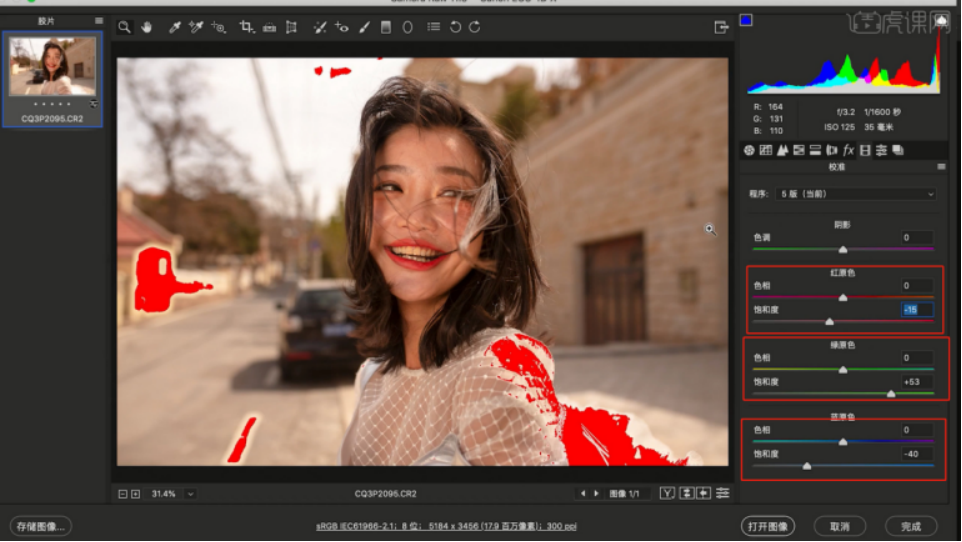
3,往下打开【HSL调整】面板,在面板中来回切换【色相、饱和度、明亮度】面板,根据画面的效果修改数值信息。
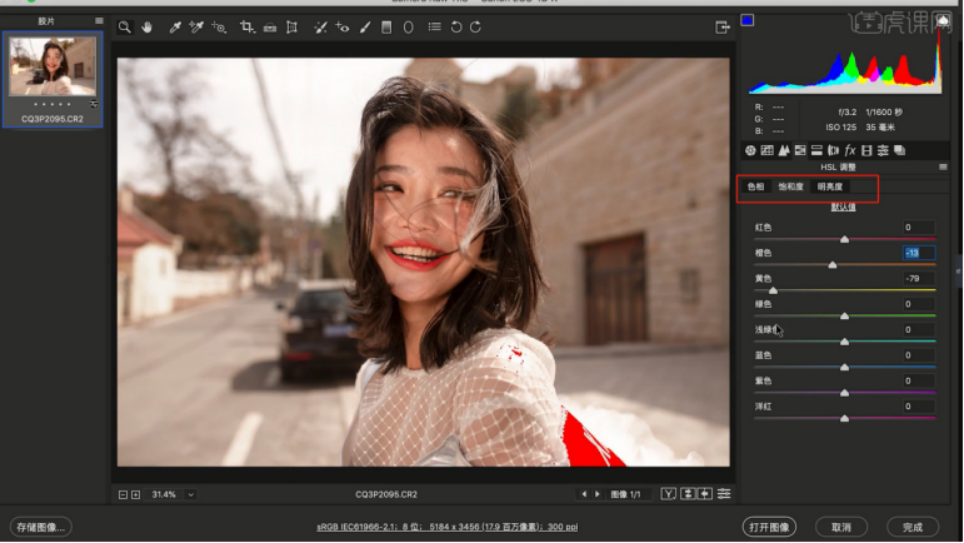
4,在【分离色调】中修改【高光:色相+218、饱和度+13】、【阴影:+17、饱和的+4】。
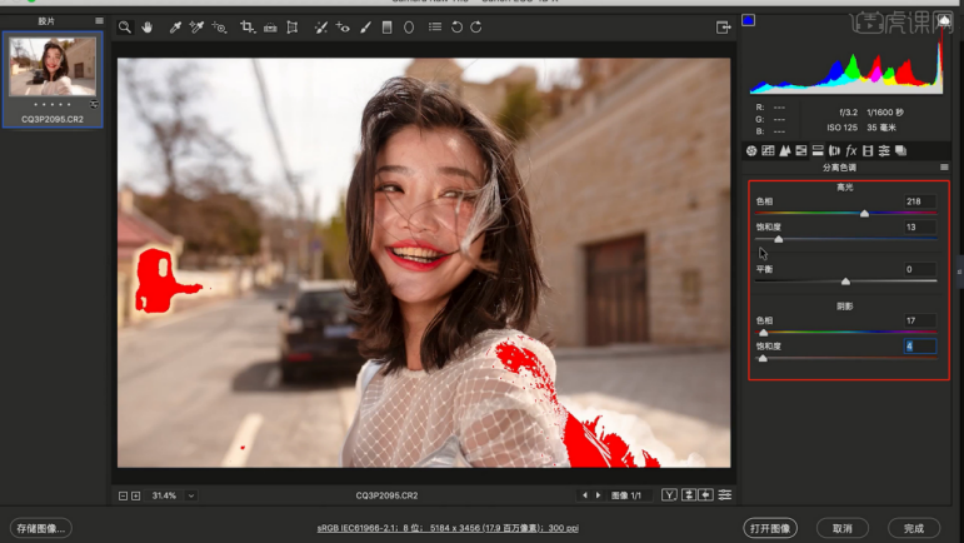
5,打开【液化】工具(点击-【滤镜】-【液化】),修改【画笔的样式】进行调整,具体如图示。
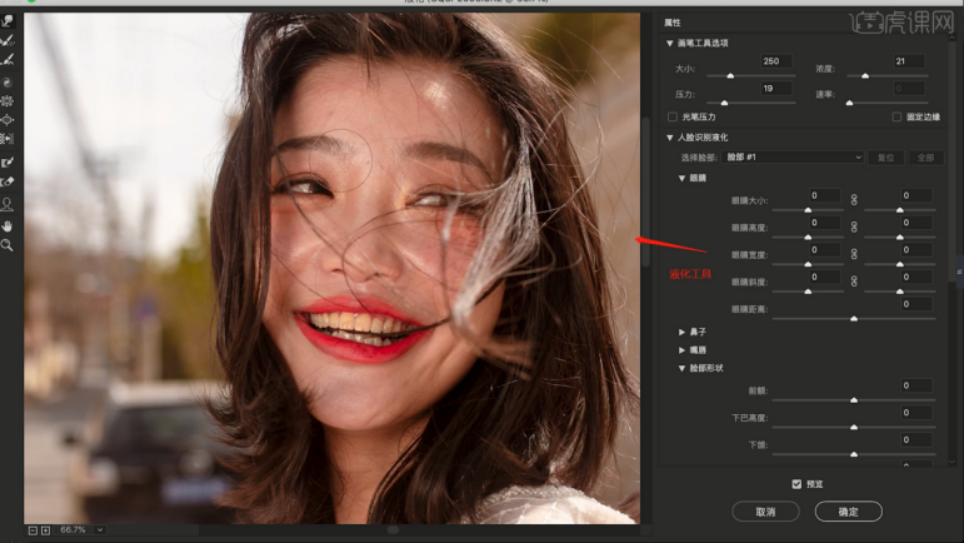
6,选择图层进行复制(快捷键Ctrl+J),使用【修补】工具,将污点进行修复。
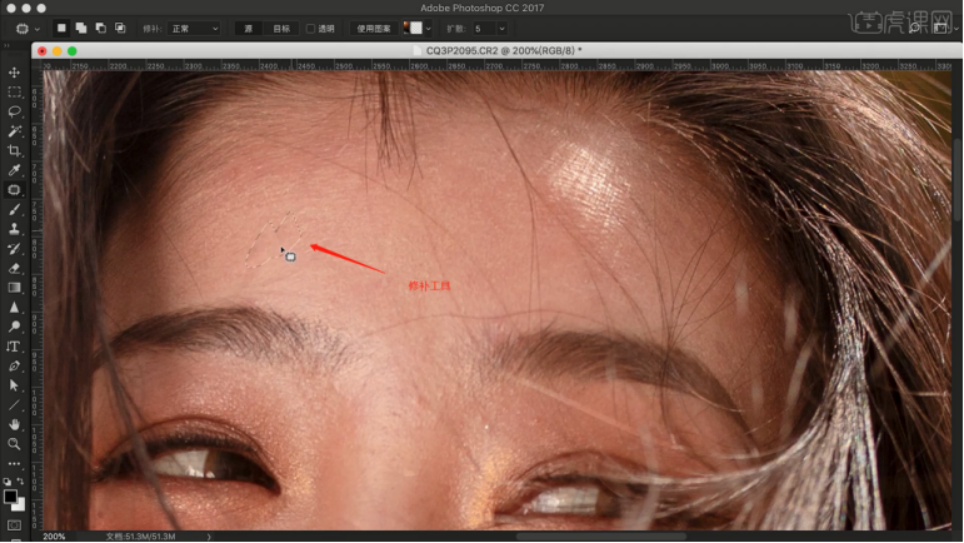
7,在效果器中添加一个【黑白】的效果,新建图层(快捷键:Ctrl+N),选择图层将它的模式调整为【柔光】,在【颜色】面板中修改【前景色:黑色】开始填充,具体如图示。
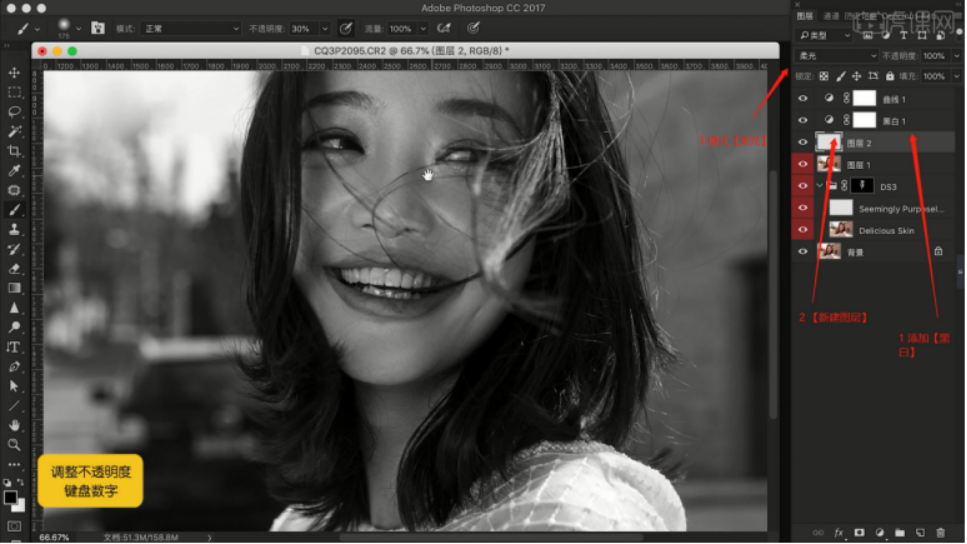
8,选择图层在效果器中添加一个【色相饱和度】效果,根据画面颜色来调整色相饱和度的效果,具体如图示。
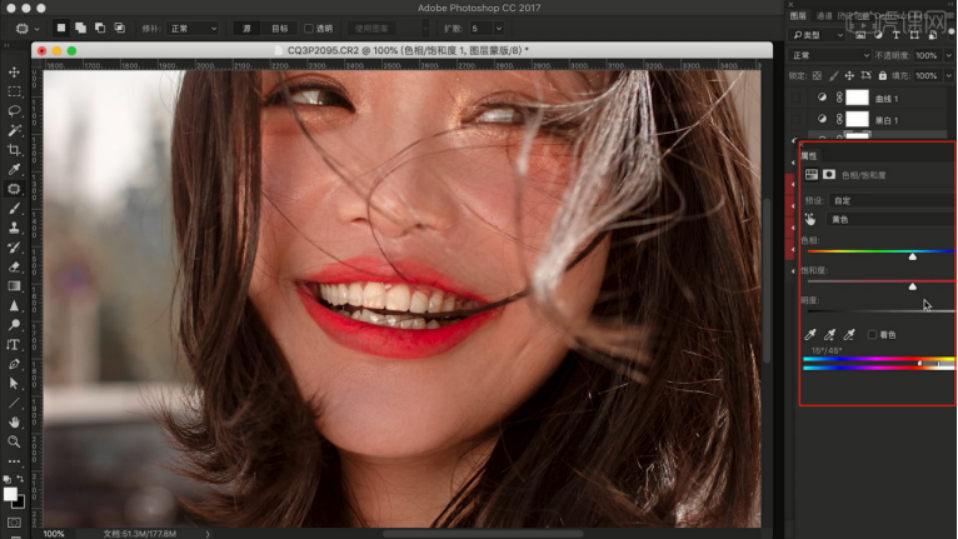
9,选择图层,在效果器中添加【曲线】效果(快捷键:Ctrl+M),选择曲线根据画面颜色来调整【曲线】的效果,具体如图示。
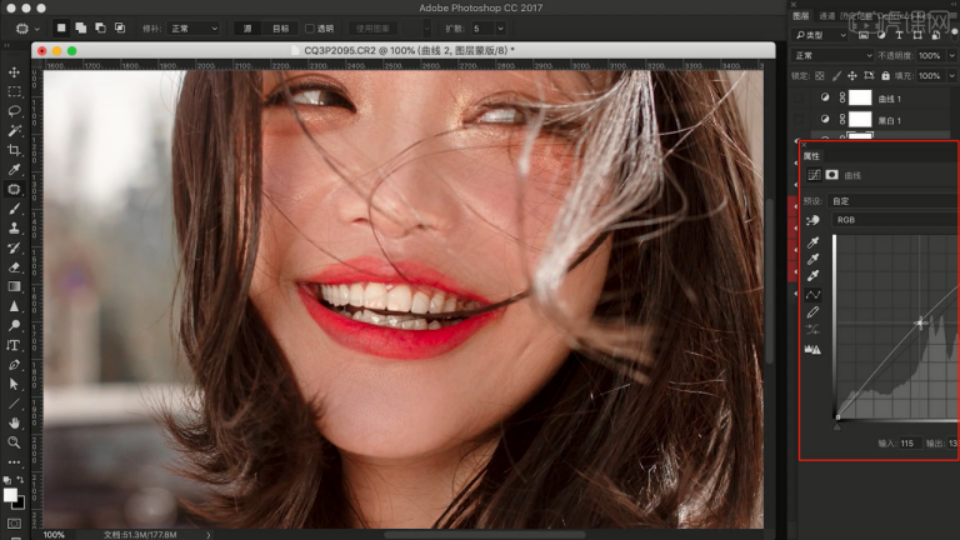
10,调整完成后,选择图层在效果器中添加【颜色查找】的效果器,在面板中选择预设效果,具体如图示。
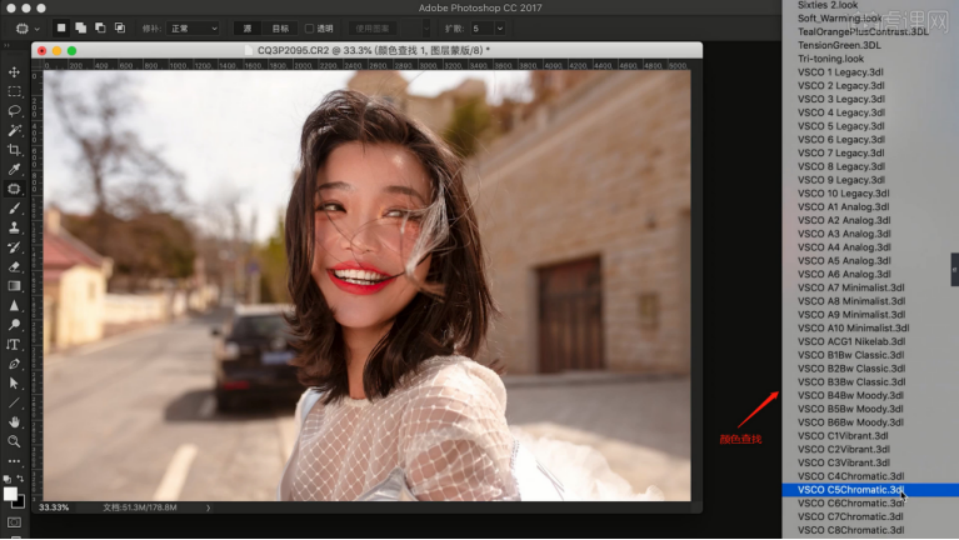
11,调整完成后,选择图层添加【可选颜色】的效果,然后将颜色调整为【红色】,然后调整颜色的【百分比】数值,具体如图示。
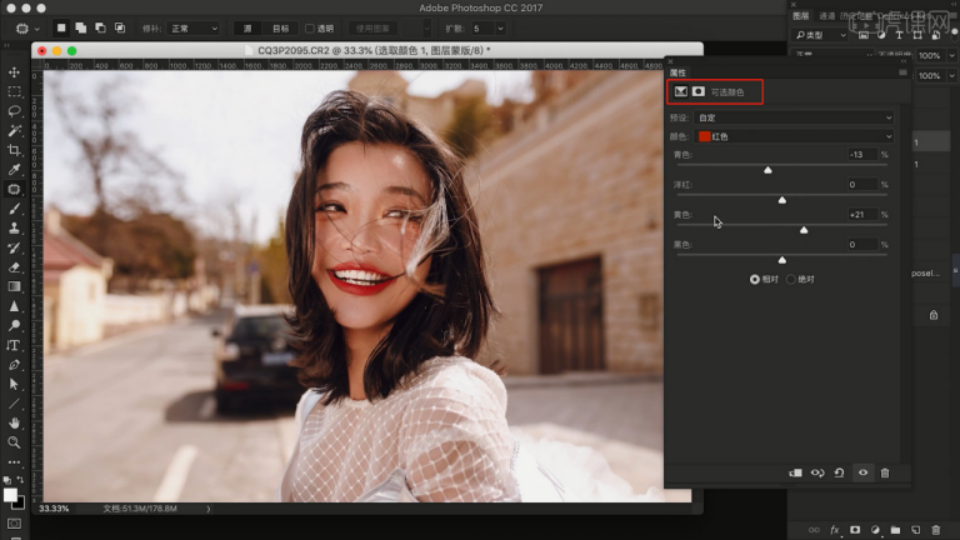
12,在效果器中添加一个【色彩平衡】效果(快捷键:Ctrl+B),根据画面颜色来调整色彩平衡的效果,具体如图示。
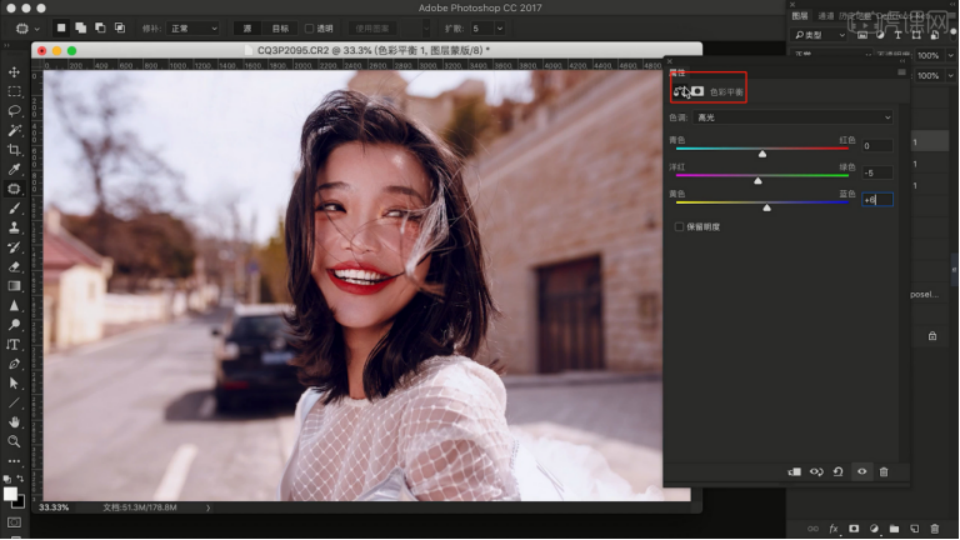
13,选择图层,在效果器中添加【曲线】效果(快捷键:Ctrl+M),选择曲线根据画面颜色来调整【曲线】的效果,具体如图示。
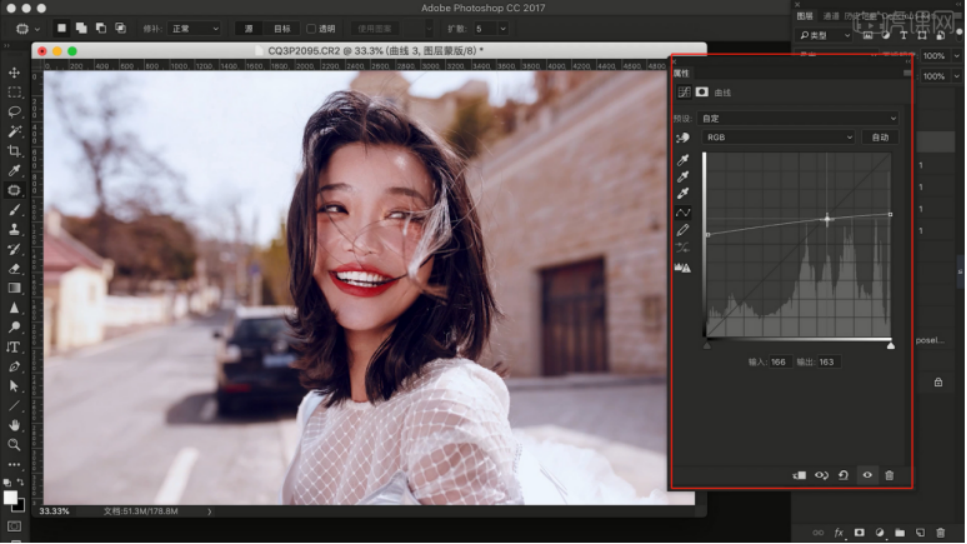
14,调整完成后,选择图层添加【可选颜色】的效果,根据画面效果切换“预设”颜色,调整百分比数值,具体如图示。
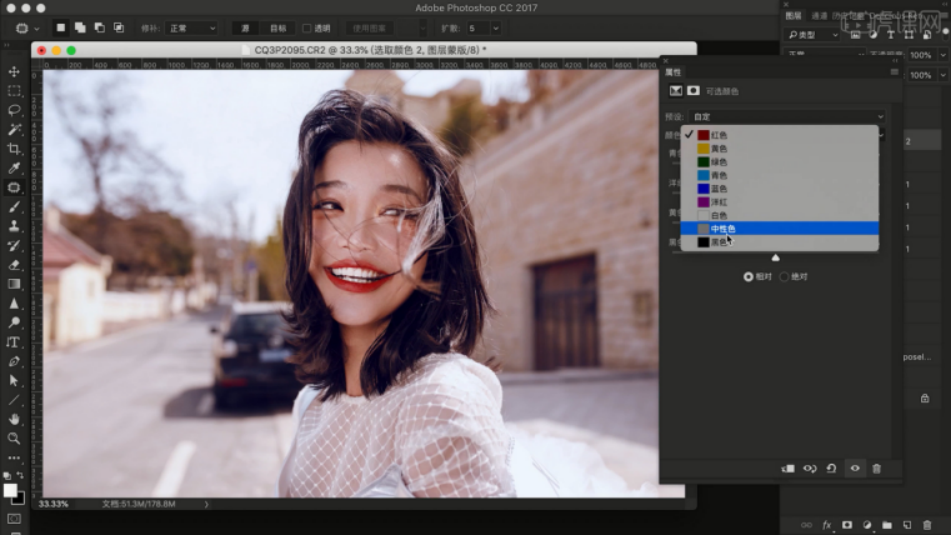
15,载入素材文件,使用【变形】命令(快捷键:Ctrl+T),来调下它的【形状】样式。
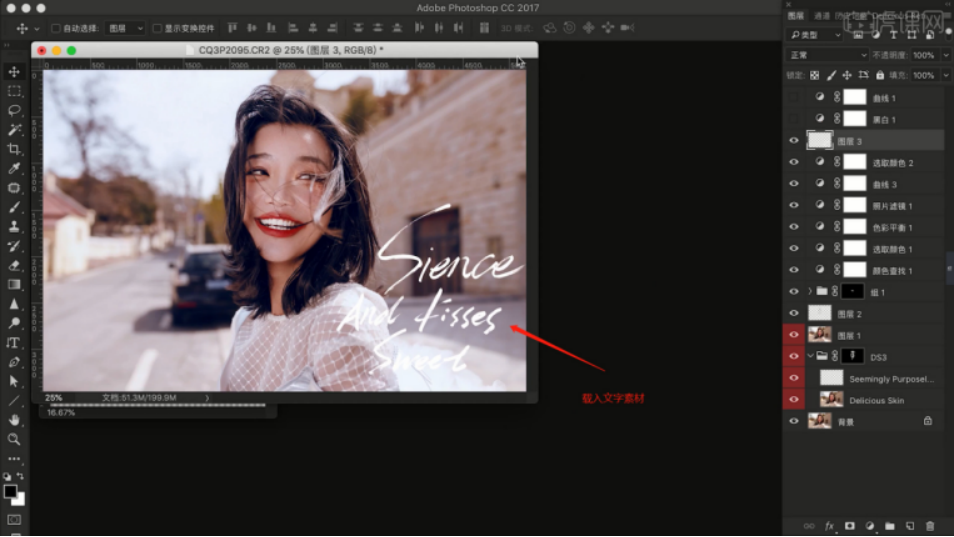
16,最终效果如图所示。

到这里,小编为大家带来的新手入门的photoshop学习教程就到这里啦,小伙伴们有没有学会呢?运用photoshop,我们可以将我们的各种图片进行美化精修,从而达到我们想要的效果,那现在快和小编一起试一试吧!
本篇文章使用以下硬件型号:联想小新 Air 15;系统版本:win10;软件版本:PScc2017。
ps美工学习案例介绍
小伙伴们绘制图画一定经常用到ps软件吧,那么你们都知道哪些ps美工的办法呢?相信一定有一些小伙伴还是新手小白,没关系,我来为你细细讲解。那么这次我们以线条风格的特点与绘制技法为主,p进行s美工学习案例介绍,详情步骤都在下方,小伙伴们快来看看吧!
1.打开软件PS,将绘制好的线稿导入进来,新建一个图层填充黄色作为背景。

2.接着是新建图层,将草稿图层的【不透明度】,使用【钢笔工具】根据草稿的轮廓,绘制出人物各个部分的线条。
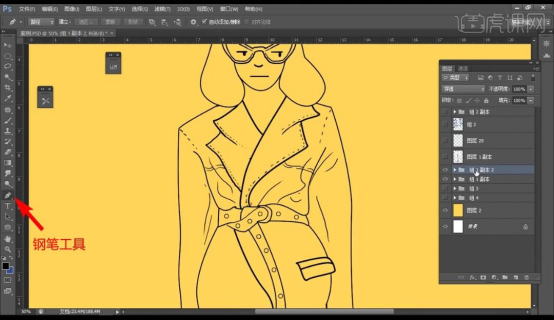
3.接着新建图层,使用【魔棒工具】对人物的轮廓建立选区,调整颜色为浅黄色,【Alt+Delete】对选区填充颜色。
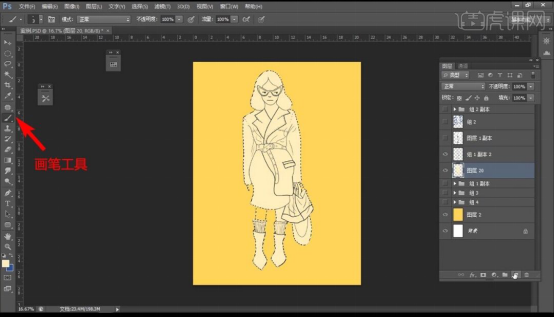
4.对于填充没到边缘的区域,使用【画笔工具】进行绘制,接着使用【画笔工具】绘制出衣服褶皱的暗部和脸下面的阴影形状,超出轮廓的部分使用【橡皮擦】进行擦除。
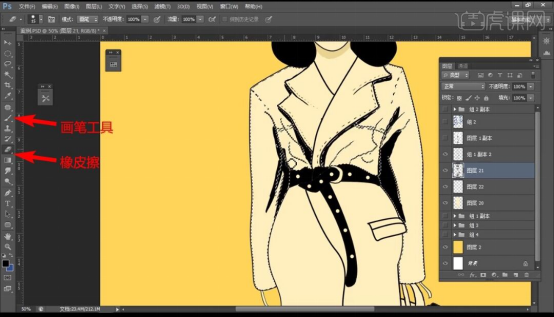
5.接着分别新建图层,使用【魔棒工具】对衣服上黄色的区域建立选区,调整颜色为柠檬黄,对选区填充颜色,袜子和眼睛的部分使用【画笔工具】进行绘制。
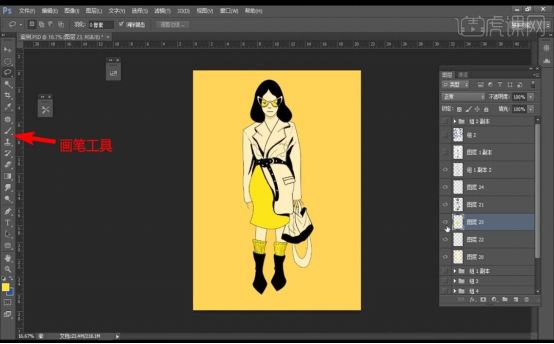
6.然后使用【钢笔工具】绘制背景的各个形状,填充不同的颜色,然后使用【画笔工具】绘制出前面的蓝色线条。
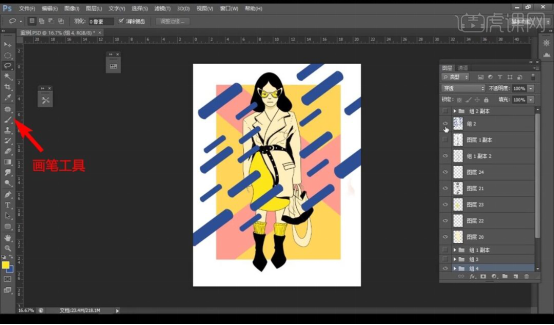
以上就是我对于ps美工学习操作的步骤,小伙伴们如果想要学习的更多,可以以我的方法为模板,再自己深入探索,相信这一定会是一件非常有意思的事,探索过后的自己也一定是成就感和收获感满满。希望我的方法能够帮助到大家哦!
本篇文章使用以下硬件型号:联想小新Air15;系统版本:win10;软件版本:PS(CS6)。
自学入门级ps美工学习
在生活中,ps是大家最常用的一个图像处理软件。但是很多小伙伴有兴趣却不知如何学起。所以今天小编就给大家简单介绍几个参数,为大家带来自学入门级ps美工学习。此教程只针对入门级别,步骤详情就在下方,小伙伴们快来认真的学一学吧!
1.首先,我们打开电脑上的PS,点击【文件】-【打开】,我们导入到PS里边一张图片,(如下图红色圈出部分所示)。
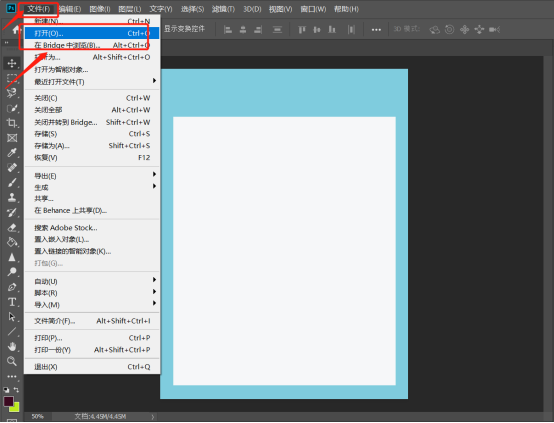
2.接下来,我们复制四个图层,我们可以这样理解ps,就是一个一个的图层叠加来形成整个的效果,(如下图红色圈出部分所示)。
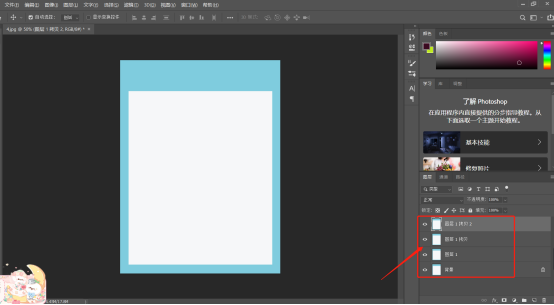
3.我们继续看着图层这一选项,在图层的。左边有一个小眼睛,小眼睛默认是打开的,意为可以显示。如果我们将小眼睛关闭,那么图层将不会显示,当我们合并图层的时,隐藏图层也不会在图层中有所显示,(如下图所示)。
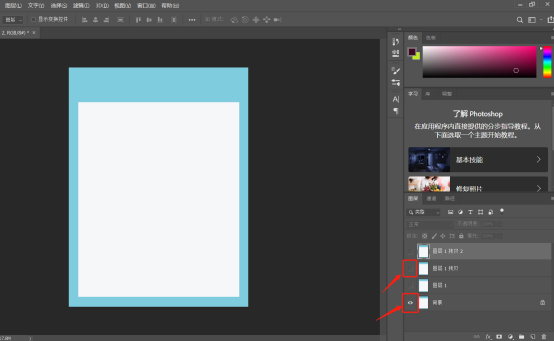
4.接着我们看一下RGB通道,我们可以看到RGB通道由红绿蓝三种原色组成,当我们关闭红和蓝颜色通道,那么整个画面就会呈现不一样的效果。(如下图所示)。
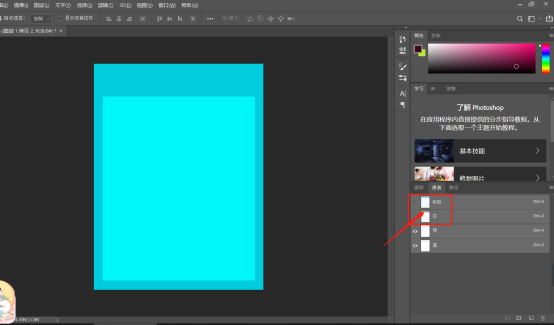
5.接着我们再带大家认识一下操作栏,我们纵观整个PS软件,最上方有文件,编辑,图像图层等选项,此为菜单栏。在左边有矩形工具,移动工具等,为快捷工具栏,(如下图所示)。
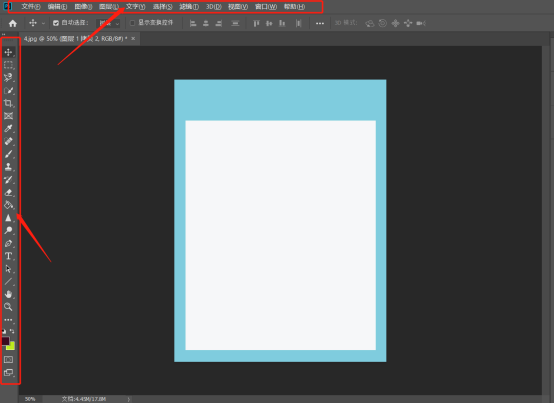
6.最后,我们看整个软件的右边,右边有包括亮度,曝光度,色彩平衡等调整栏,还有我们之前讲到的图层栏,(如下图红色圈出部分所示)。
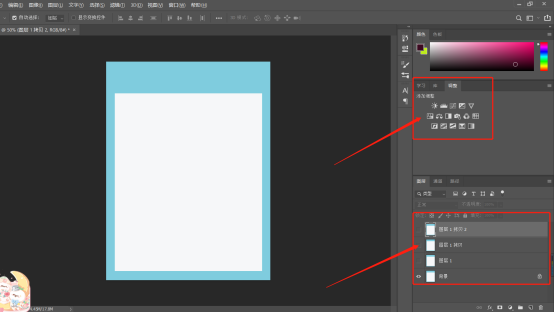
以上的操作步骤就是自学入门级ps美工学习的操作,大家按照以上的操作步骤就可以学会啦,希望以上的操作步骤对你有所帮助!
本篇文章使用以下硬件型号:联想小新Air15;系统版本:win10;软件版本:Photoshop CC2019。
运营与美工基础之互联网法规学习
1、首先查看本节课的主要内容。
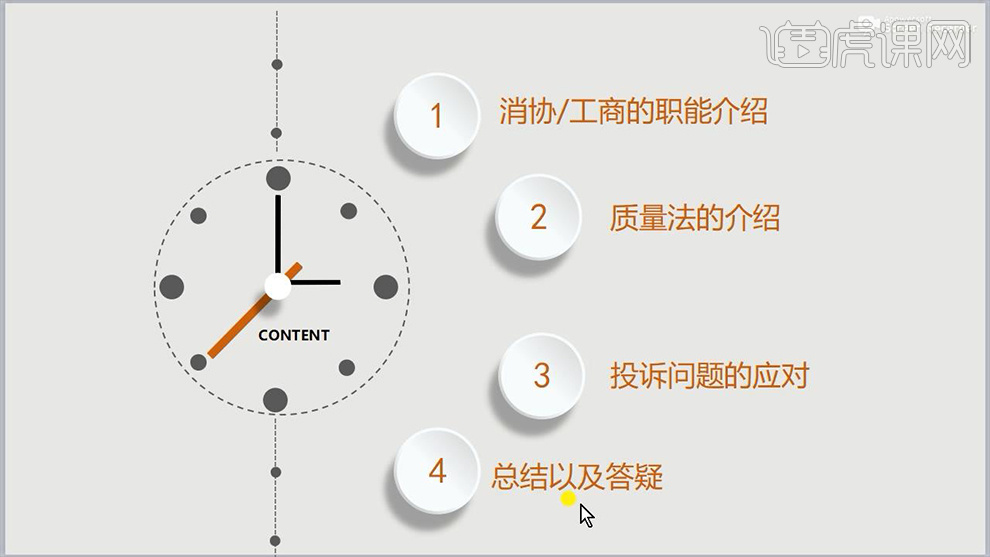
2、首先分析第一点:消协/工商的职能介绍-(1)消协的职能介绍:消费者协会是公益性社会组织,在浙江等其名称是‘消费者保护委员会’,简称‘消保委’。
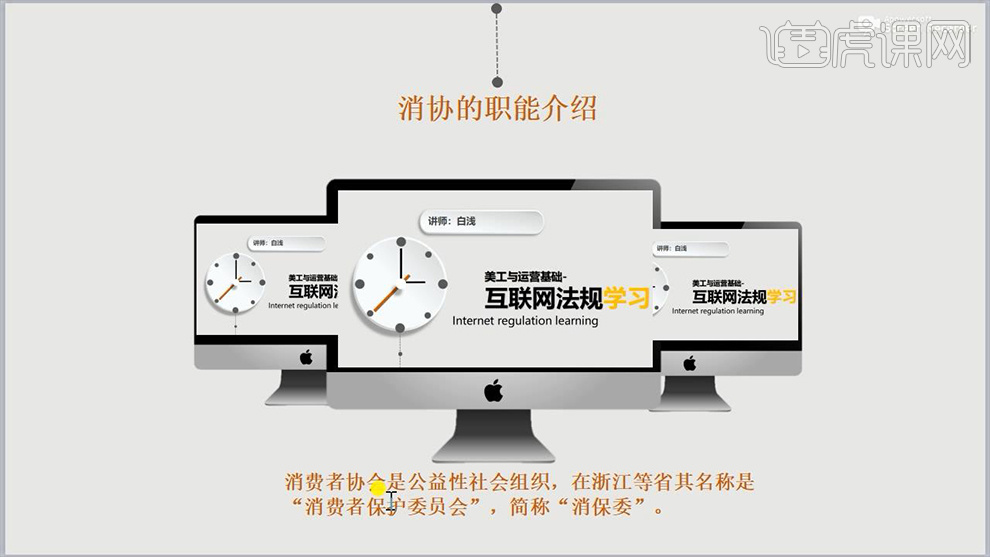
3、然后查看【消协的主要五个主要内容】。
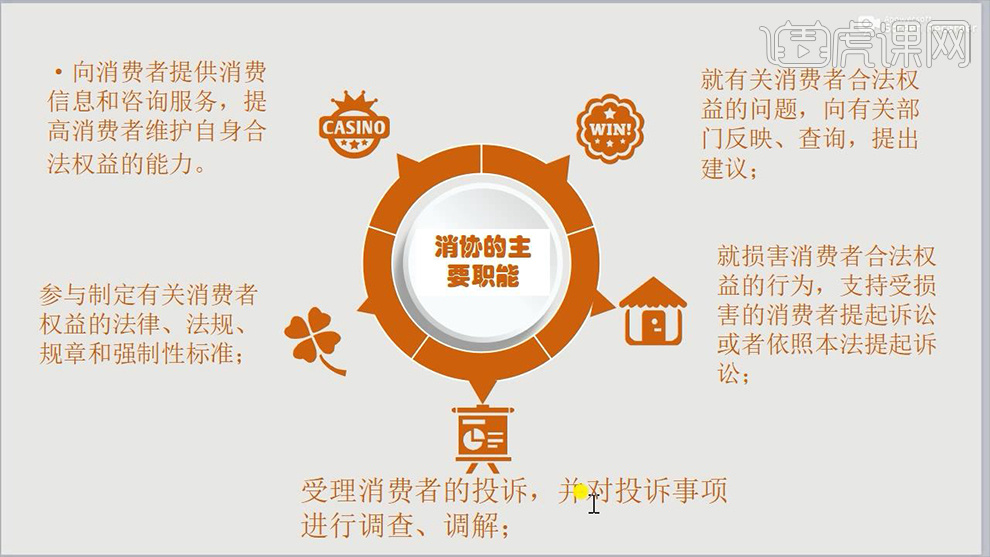
4、工商的职能介绍:工商行政管理是政府主管市场监管和行政执法的工作部门。
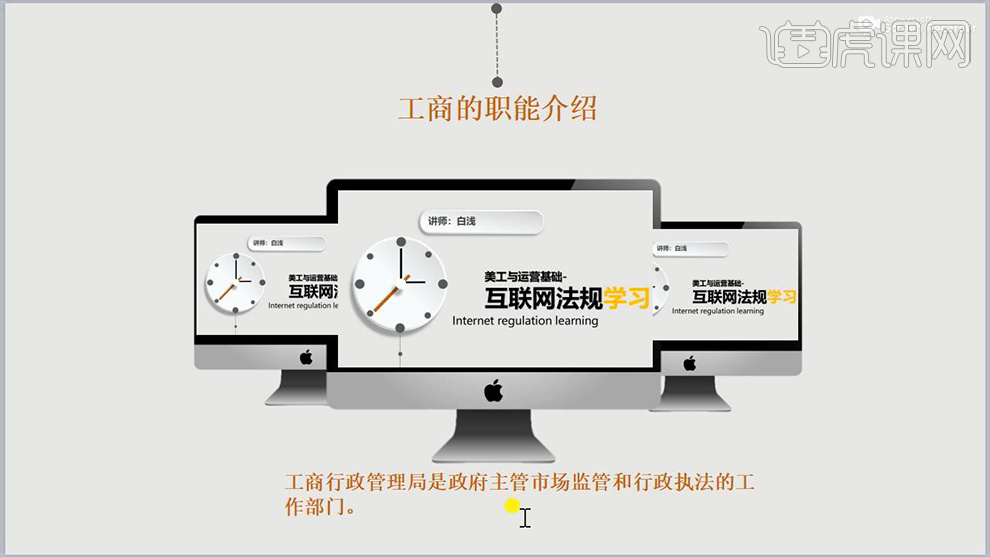
5、然后分析【消协和工商的区别】内容如图所示。

6、继续分析【三无产品的概念】:产品名称、厂址、厂名、其他。
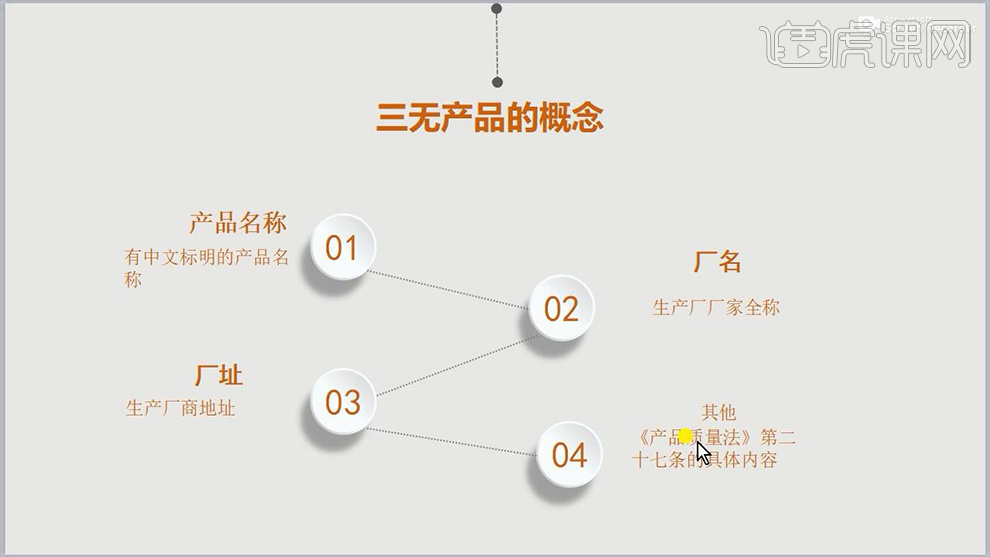
7、然后查看【产品质量法】第二十七条的内容。
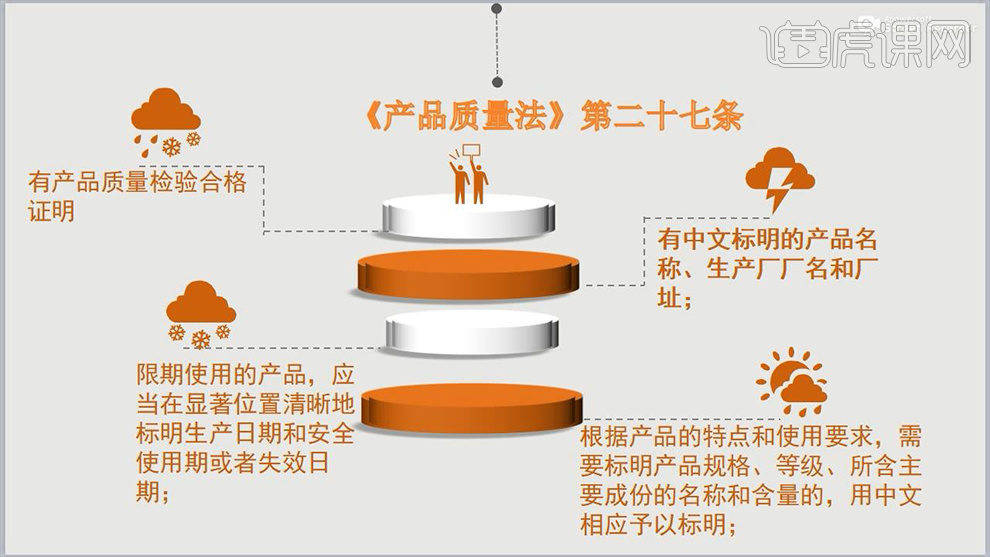
8、然后产看【投诉举例】(解决的主要方法在合理的范围内协商解决)。
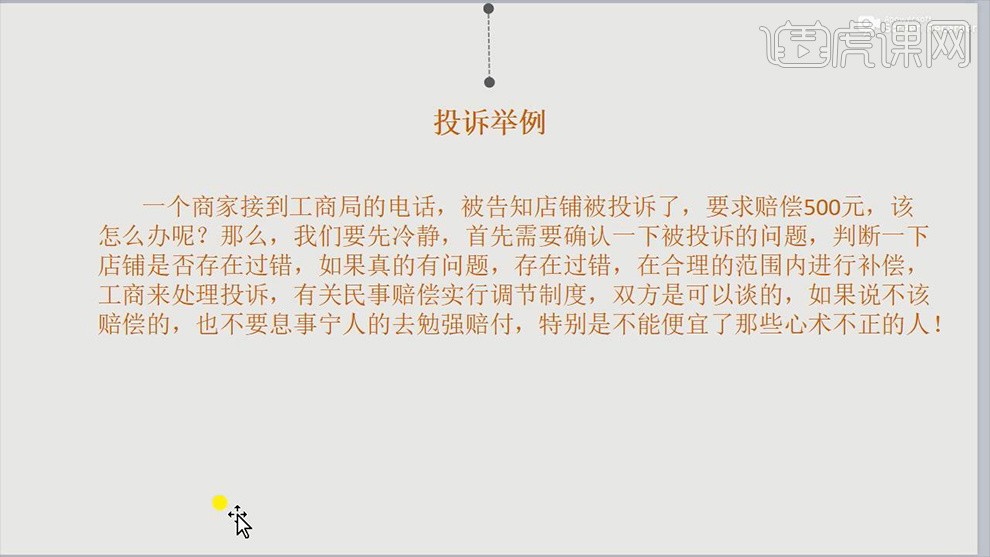
9、当遇到投诉时(协商一致时),解决流程如图所示。
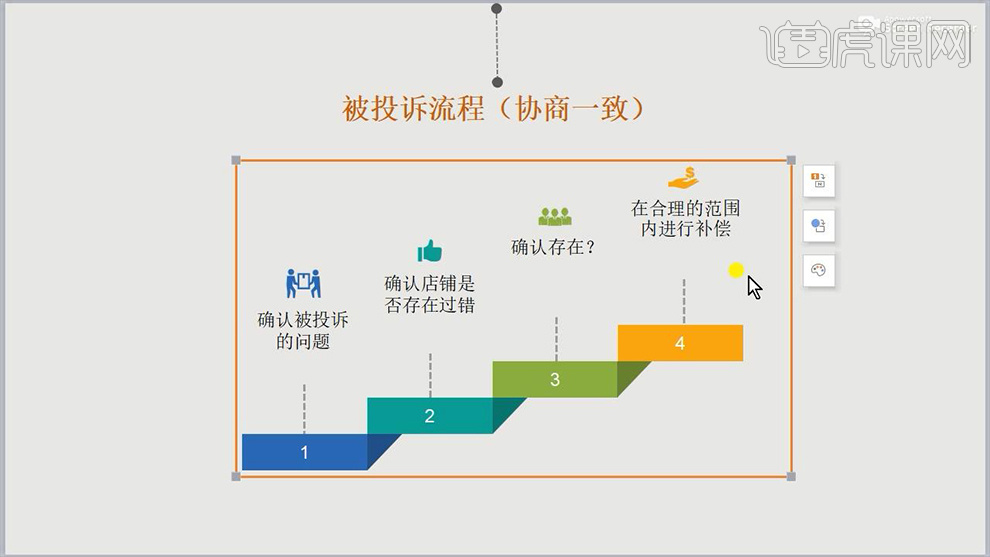
10、人民调解员的认知:即杭州余杭区网络交易纠纷调解中心的专职人员调解员。
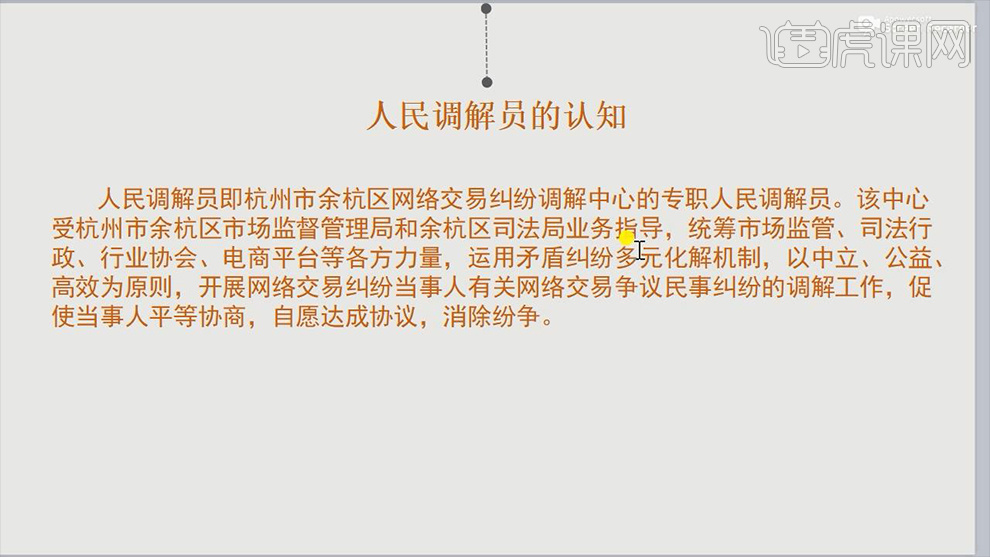
11、当遇到投诉时(协商不一致时),解决流程如图所示。
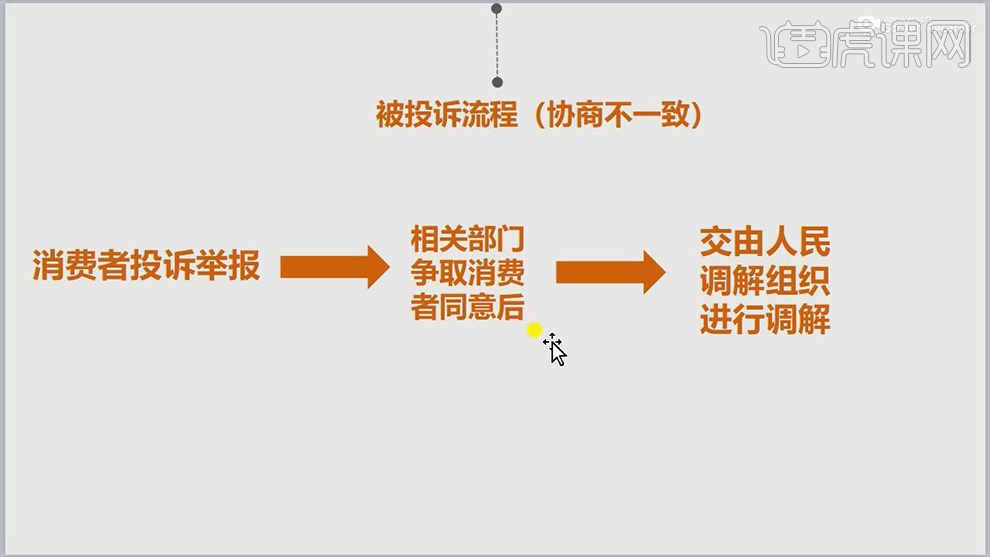
12、通过【旺旺账户】辨识【人民调解员】(确认ID,右侧具有黄色打标)【电话辨识-区号0571以外的均不是人民调解委员会的电话】。
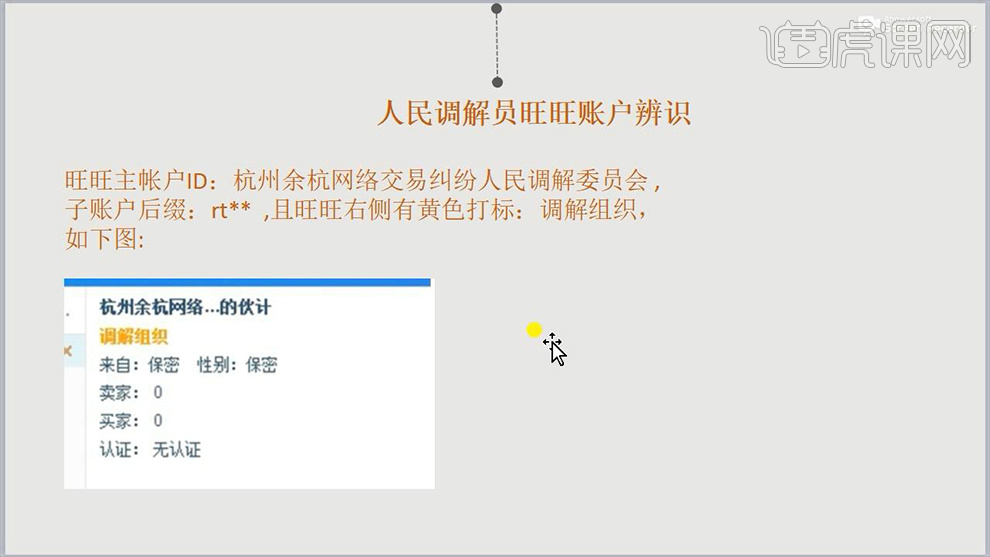
13、本节课的课程总结内容如图所示。
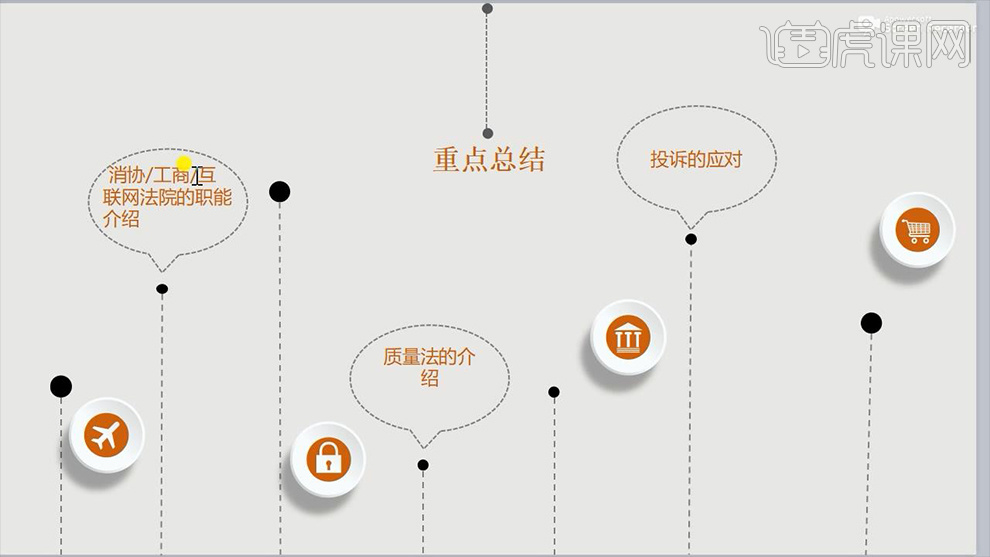
14、本节课内容到此结束。